這篇文章將介紹Tk內建的各種對話視窗,分別是,顯示文字資訊給使用者看的訊息視窗,提供使用者選擇顏色的對話視窗,及提供使用者選取目錄、開啟檔案及儲存檔案的對話視窗等。
37.1 訊息對話視窗 (tk_messageBox)
訊息對話視窗是一種顯示文字訊息的視窗元件,一般的情況下程式的設計者使用訊息視窗,傳達某些訊息讓使用者知道,並且取得使用者的回應,然後再決定程式該如何執行。在Tk裡使用tk_messageBox即可叫出訊息對話視窗,語法如下:tk_messageBox ?option value?下方是一個簡單的使用例子:
程式37-1
tk_messageBox \
-title "訊息" \
-message "這就是最簡單的對話方塊" \
-icon info
這個例子使用-title選項指定對話視窗的標題,使用-message指定顯示給使用者看的文字訊息,-icon 則用來指定訊息視窗上要顯示的小圖示。執行的結果如下圖:

圖 37-1
除了info之外-icon可以接受的值如下:- error : 顯示「錯誤」的圖示。
- info : 顯示「資訊」的圖示。
- question : 顯示「問號」的圖示。
- warning : 顯示「警告」的圖示。
程式37-2
set ret [tk_messageBox \
-title "注意" \
-message "是否不儲存檔案就離開?" \
-icon warning \
-default cancel \
-type yesnocancel]
puts $ret
在這個例子裡我用-type指定對話視窗顯示「是(yes)」、「否(no)」及「取消(cancel)」等3個按鈕,像這樣的對話視窗常被使用在某個程式關閉時,要求使用者存檔之類的事情。另外程式中的-default選項可以用來指定預設的按鈕,預設的按鈕會在使用者按下Enter時被執行。這個程式執行起來像這樣:

圖 37-2
由於我們在程式裡將-default指定為cancel,所以圖中的「取消」按鈕就被當成了預設項目。其它值得注意的地方是,tk_messageBox在使用者按下按鈕時,會回傳使用者選中的按鈕,也就是說在上面的例子裡,ret的值可能會是yes、no或是cancel其中之一,可想而知的設計程式的人,可以用ret的值決定接下來要執行的動作。讓我們再看一個訊息對話視窗的例子:
程式37-3
set ret [tk_messageBox \
-title "錯誤" \
-message "無法開啟檔案 test.tcl' ?" \
-icon warning \
-default retry \
-type abortretryignore ]
puts $ret
這個例子顯示了「中止(abort)」、「重試(retry)」及「略過(ignore)」等三個按鈕。

圖 37-3
由於程式中-default被指定為retry,所以理所當然的它被變成了預設按鈕。注意哦!! 如果-default指定了一個不屬於-type選項值出現的按鈕,程式將會出錯。例如,-type指定為yesnocancel,如果把-default指定為retry,這樣就是不正確的。以下是-type可以接受的值:
- abortretryignore : 顯示「中止」、「重試」及「略過」等三個按鈕。
- ok : 顯示「確定」按鈕。
- okcancel : 顯示「確定」及「取消」按鈕。
- retrycancel : 顯示「重試」及「取消」按鈕。
- yesno : 顯示「是」及「否」按鈕。
- yesnocancel : 顯示「是」、「否」及「取消」等3個按鈕。
37.2 顏色選擇對話視窗 (tk_chooseColor)
提供使用者選擇顏色的對話視窗,它的使用方法很簡單也很固定,大部分的情況都這樣用:程式37-4
set color [tk_chooseColor \
-initialcolor "#FF0000" \
-title "選擇顏色"]
if {$color == ""} {
puts "沒有選擇顏色"
} else {
puts "選擇了 : $color"
}
如同tk_messageBox一樣-title用來設定視窗的標題,而-initialcolor則用來指定對話視窗跳出來時,預設選中的顏色。tk_chooseColor執行的回傳值是RGB的色碼,如果使用者沒有選擇任何顏色的話回傳值是空字串。它執行起來的畫面如下:

圖 37-4
37.3 目錄選擇對話視窗 (tk_chooseDirectory)
提供使用者選擇目錄的對話視窗,它的使用方法一樣很簡單也很固定,大部分的情況都這樣用:程式37-5
set dir [tk_chooseDirectory \
-initialdir ~ \
-title "Choose a directory"]
if {$dir == ""} {
puts "沒有選擇目錄"
} else {
puts "選擇了: $dir"
}
程式裡-title一樣是用來設定視窗的標題的,而-initialdir則用來指定對話視窗跳出來時,預設選中的目錄,或是說成起始的選擇目錄也行,如果使用者選了某個目錄然後按確定,回傳值會是使用者選中的目錄,否則回傳空字串。
程式的執行畫面如下:
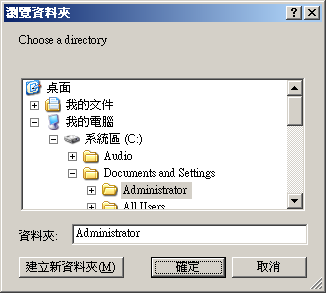
圖 37-5
37.4 檔案開啟對話視窗 (tk_getOpenFile)
檔案開啟對話視窗讓使用者由檔案系統中選取檔案,並回傳選中檔案的路徑。使用的範例如下:程式37-6
set types {
{{Text Files} {.txt} }
{{TCL Scripts} {.tcl} }
{{C Source Files} {.c} }
{{All Files} * }
}
set filename [tk_getOpenFile \
-filetypes $types \
-initialdir ~ \
-initialfile "a.txt" ]
if {$filename != ""} {
# 開啟你選中的檔案
}
程式中-initialdir用來指定選取檔案的啟始目錄,-initialfile是預設要選取的檔案名稱,而-filetypes選項則可以用來設定對話視窗的「檔案類型」欄位。請看下圖的下拉式組合方塊,然後再比對程式範例中types變數的結構就知道是怎麼使用了。

圖 37-6
§ 關於檔案開啟對話視窗
請特別注意哦!! 檔案開啟對話視窗的結果是「檔案的路徑」而不是「檔案的通道代碼」,也就是說如果你想要讀出使用者挑中的檔案內容,還是要用open、read或gets...等,標準的檔案讀取方法。讀取檔案的方法請參見「11. Tcl - 檔案I/O」。
37.4 檔案儲存對話視窗 (tk_getSaveFile)
檔案儲存對話視窗讓使用者選擇檔案系統中的檔案,並回傳檔案的路徑,基本上它的功能和檔案開啟對話視窗是一樣的,只有一些小差異,一是視窗標題上顯示的文字是不一樣的,另外,由於這個對話視窗是用來儲存檔案用的,所以接受使用者輸入一個不存在的檔案名稱。使用範例如下:程式37-7
set types {
{{Text Files} {.txt} }
{{TCL Scripts} {.tcl} }
{{C Source Files} {.c} }
{All Files} * }
}
set filename [tk_getSaveFile \
-filetypes $types \
-initialdir ~ \
-initialfile "a.txt" ]
if {$filename != ""} {
# 開啟你選中的檔案
}
tk_getSaveFile和tk_getOpenFile的選項是一樣的,就不再多說了。執行的畫面如下:
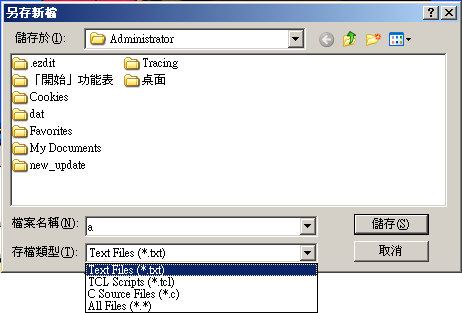
圖 37-7
§ 關於檔案儲存對話視窗
注意哦!! 檔案儲存對話視窗的結果是「檔案的路徑」而不是「檔案的通道代碼」,所以你還是要自己利用標準的寫入檔案方法,才可以把你想要的資訊存入使用者挑中的檔案,寫入檔案的方法請參見「11. Tcl - 檔案I/O」。
最後!! 不知道大家有沒有發現上面提到的對話視窗,都不像其它widget一樣需要指定path? 沒錯它們都不需要指定path,但它們都有一個-parent選項,你可以把某個視窗元件的path指定給這個-parent選項,這樣將會使你的對話視窗變成局部的頂層視窗,而不是全面性的頂層視窗。另外一個值得注意的地方是!! 這些對話視窗在不同的平台會有不一樣的效果,也就是它的外觀及功能會因為作業系統而不同。
按右上方的「#」號切換側邊欄



